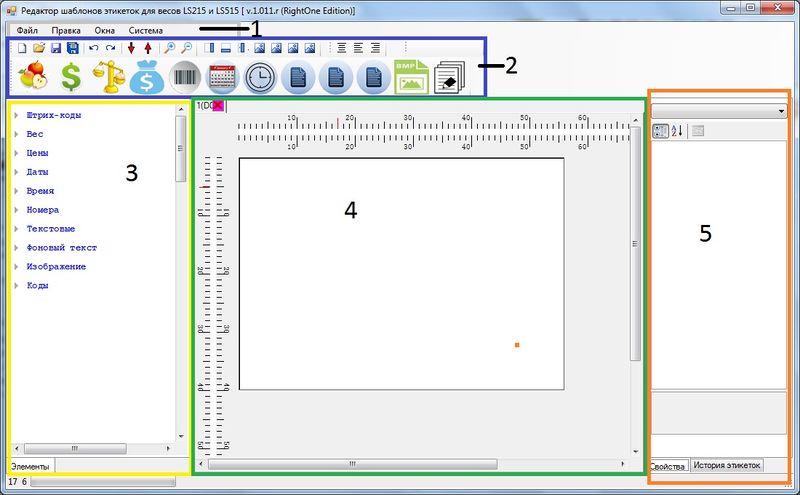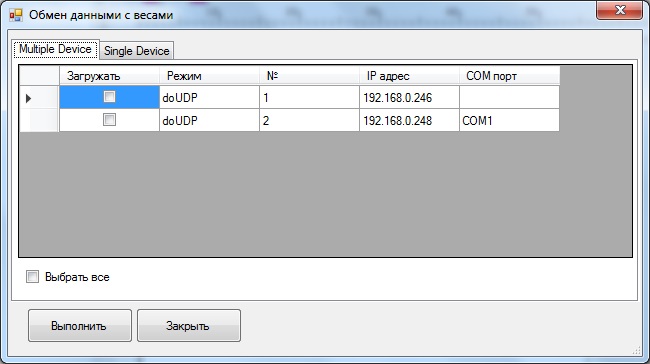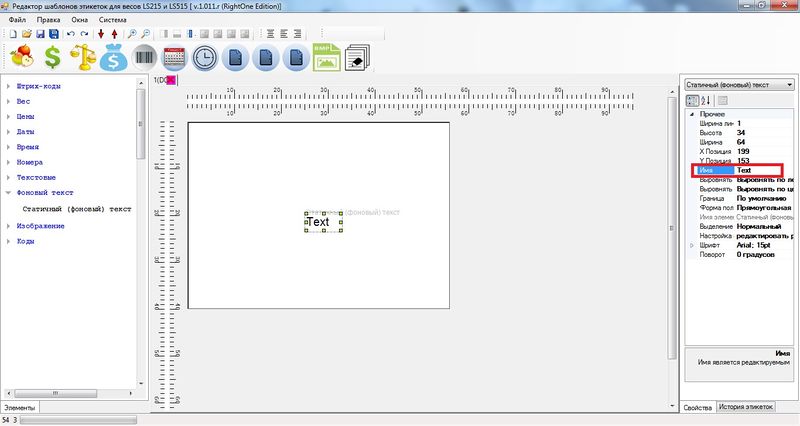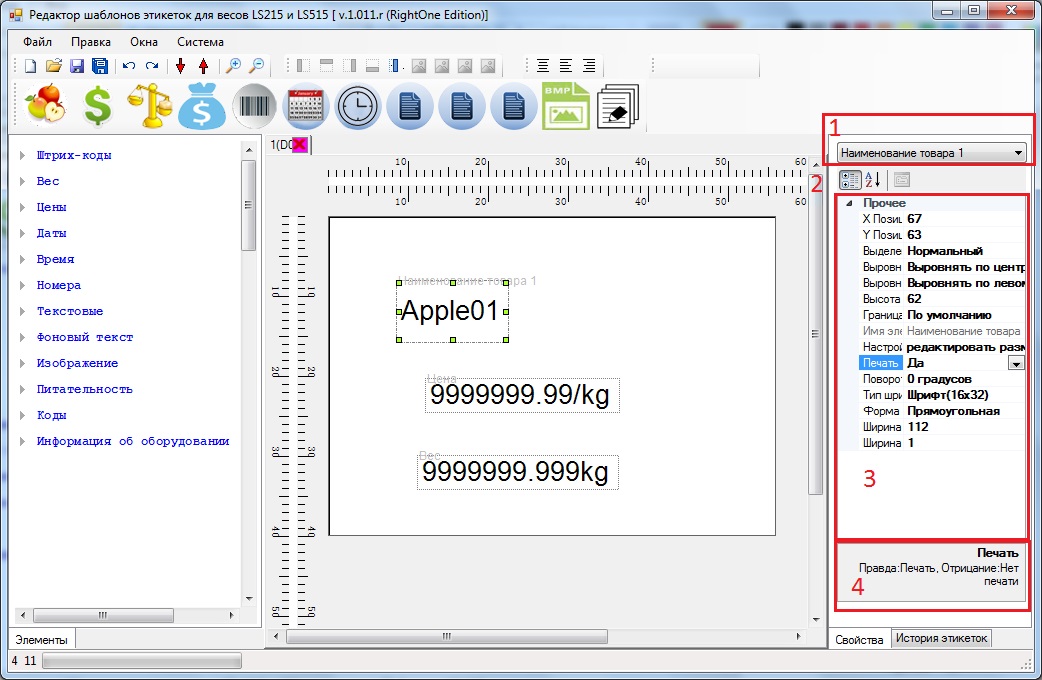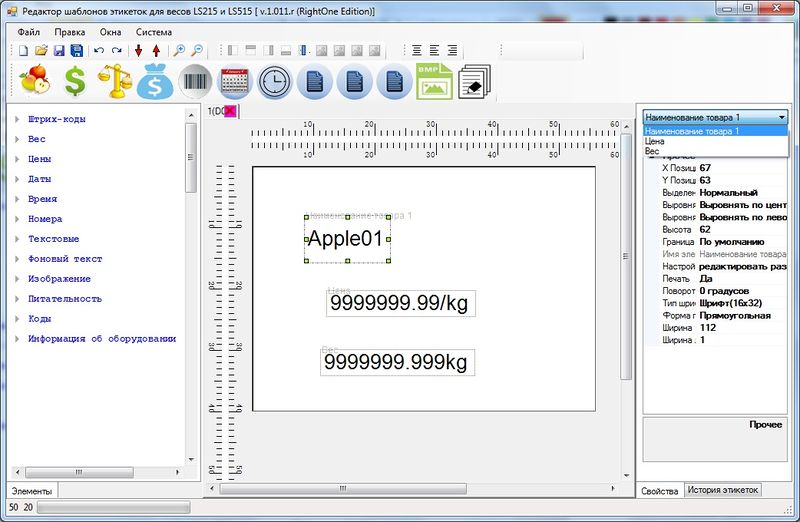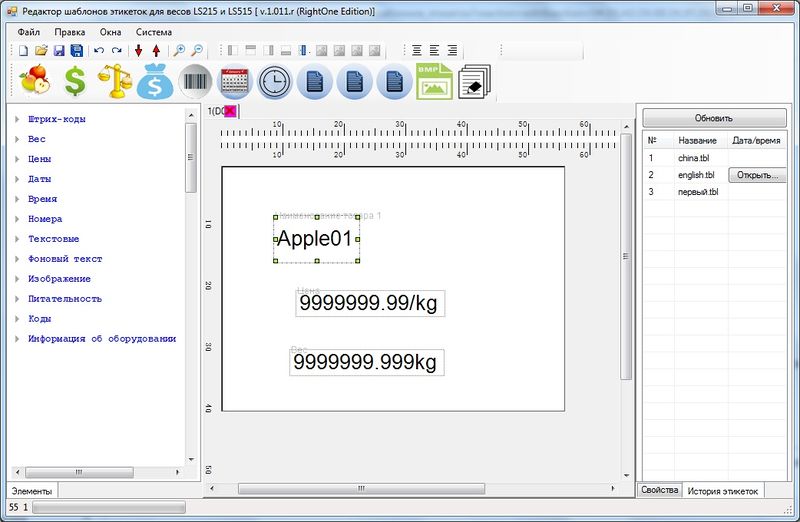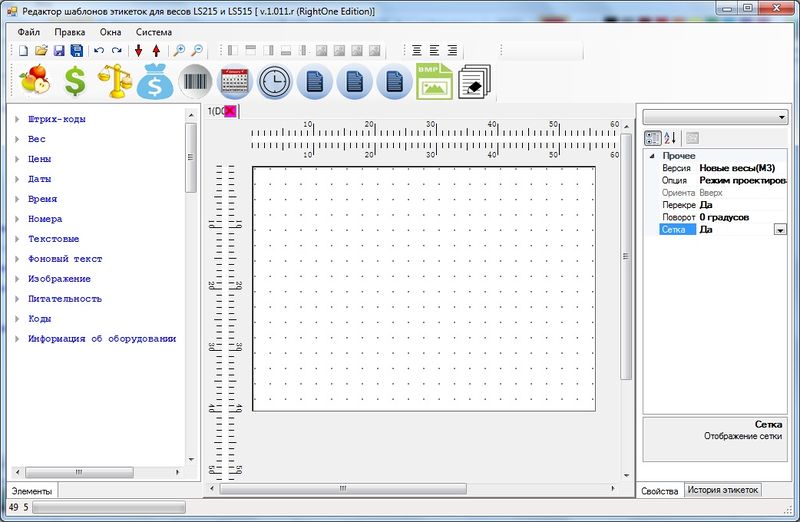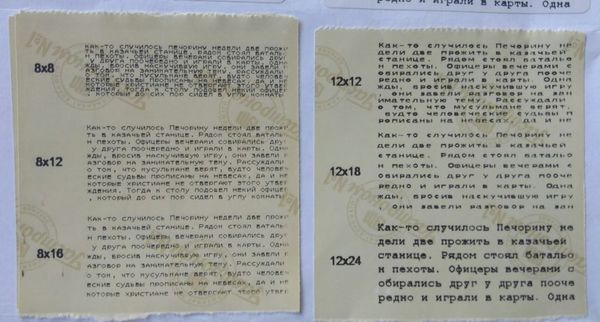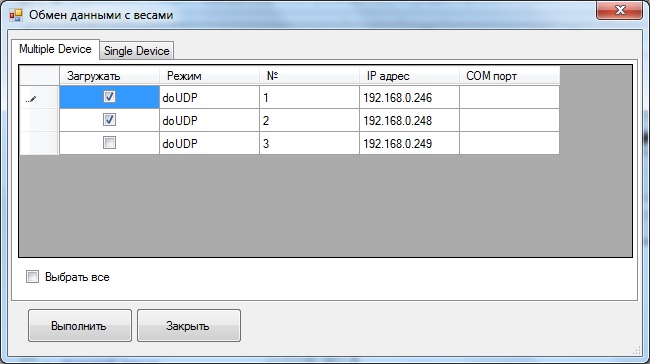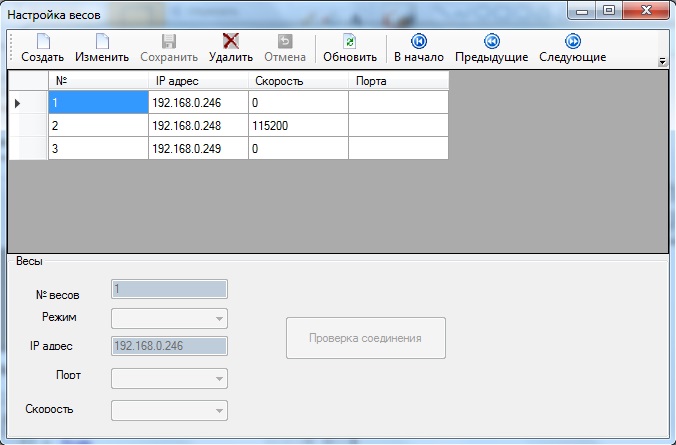Руководство по редактированию шаблонов этикеток: различия между версиями
Michael (обсуждение | вклад) |
|||
| (не показаны 44 промежуточные версии 3 участников) | |||
| Строка 1: | Строка 1: | ||
| − | |||
| − | |||
| − | == Интерфейс программы Label Editor | + | |
| + | <big>'''Редактор этикеток можно скачать'''</big> [https://ftpserver.etim.ru/Aclas/LS515/LabelEditor/ с нашего FTP сервера] или с этой страницы (см. ниже). | ||
| + | |||
| + | |||
| + | __TOC__ | ||
| + | |||
| + | |||
| + | = Общие сведения = | ||
| + | |||
| + | Принцип работы с шаблонами этикеток на весах состоит в следующем: | ||
| + | * Создается или редактируется шаблон этикетки на персональном компьютере. Создать или изменить шаблоны этикеток для весов самообслуживания LS515 или весов с печатью этикеток LS215 можно в программе Label Editor; | ||
| + | * Полученный шаблон записывается на весы (см. ниже); | ||
| + | * Задается привязка шаблона к номеру этикетки, используемому при печати. Возможно задать до 30 шаблонов; | ||
| + | * В данных товаров задается задается необходимый номер этикетки, связанный с шаблоном. Если у товара не задан номер шаблона этикетки, то используется номер по умолчанию, заданный в настройках весов. | ||
| + | |||
| + | |||
| + | = Ограничения на объем данных этикеток = | ||
| + | |||
| + | |||
| + | {{WarningInline|Для текстовых полей этикеток есть ограничение в 1024 символа на одно поле.</big>}} | ||
| + | |||
| + | |||
| + | {{WarningInline|Общий объем всех текстовых полей: не более 3600 символов.}} | ||
| + | |||
| + | = Интерфейс программы Label Editor = | ||
В главном окне программы располагаются несколько областей (см. рис 1 ): | В главном окне программы располагаются несколько областей (см. рис 1 ): | ||
| − | # | + | # Меню; |
# Панель инструментов и клавиши быстрого доступа; | # Панель инструментов и клавиши быстрого доступа; | ||
# Элементы шаблона этикетки; | # Элементы шаблона этикетки; | ||
# Поле шаблона этикетки; | # Поле шаблона этикетки; | ||
| − | # Поле свойств/ истории этикеток. | + | # Поле свойств/истории загрузки этикеток. |
| − | [[Файл: | + | [[Файл:labeleditor-mainview.jpg|центр|Рисунок 1|мини|800x800px]] |
| − | === | + | === Меню === |
| − | Верхняя панель содержит 4 | + | Верхняя панель содержит 4 пункта меню: |
# ''Файл'' – здесь содержатся пункты, отражающее работу с шаблоном этикетки, реализовано следующее: | # ''Файл'' – здесь содержатся пункты, отражающее работу с шаблоном этикетки, реализовано следующее: | ||
#* "Новый" - создаётся новый шаблон этикетки, при этом задаются свойства шаблона. Можно пользоваться специальной клавишей быстрого доступа | #* "Новый" - создаётся новый шаблон этикетки, при этом задаются свойства шаблона. Можно пользоваться специальной клавишей быстрого доступа | ||
#* "Свойства шаблона этикетки" - здесь задаются три параметра для шаблона этикетки: номер шаблона (который будет отображаться в программе, в поле шаблона этикетки); ширина (максимальная ширина этикетки - 56 мм) и высота в мм; | #* "Свойства шаблона этикетки" - здесь задаются три параметра для шаблона этикетки: номер шаблона (который будет отображаться в программе, в поле шаблона этикетки); ширина (максимальная ширина этикетки - 56 мм) и высота в мм; | ||
| − | #* "Открыть" - открыть для редактирования новый файл. ''Внимание: редактируется только шаблон этикетки в формате tbl.'' Можно пользоваться специальной клавишей быстрого доступа; | + | #* "Открыть" - открыть для редактирования новый файл. ''Внимание: редактируется только шаблон этикетки в формате "tbl".'' Можно пользоваться специальной клавишей быстрого доступа; |
#* "Сохранить" - сохранить выбранный шаблон. Можно пользоваться специальной клавишей быстрого доступа.; | #* "Сохранить" - сохранить выбранный шаблон. Можно пользоваться специальной клавишей быстрого доступа.; | ||
#* "Сохранить как" - сохранить выбранный шаблон в другом месте, указав имя и путь. Можно пользоваться специальной клавишей быстрого доступа; | #* "Сохранить как" - сохранить выбранный шаблон в другом месте, указав имя и путь. Можно пользоваться специальной клавишей быстрого доступа; | ||
#* "Предварительный просмотр" - выводится окно редактируемого шаблона этикетки; | #* "Предварительный просмотр" - выводится окно редактируемого шаблона этикетки; | ||
| − | #* "Передача этикетки в весы..", "Считывание этикетки из весов" - две функции для связи только с весами | + | #* "Передача этикетки в весы..", "Считывание этикетки из весов" - две функции для связи только с весами LS215. Можно уставить связь как с несколькими, так и с одними весами (см. рис. 2). |
#* "Выход" - закрытие программы. | #* "Выход" - закрытие программы. | ||
# ''Правка'' - подменю с функциями отмены и повтора (эти же функции функции вынесены в панель быстрого доступа). | # ''Правка'' - подменю с функциями отмены и повтора (эти же функции функции вынесены в панель быстрого доступа). | ||
| − | # ''Окна'' - здесь можно посмотреть список всех сохранённых шаблонов этикеток в формате tbl и открыть выбранный шаблон этикетки (см. рис. 3). | + | # ''Окна'' - здесь можно посмотреть список всех сохранённых шаблонов этикеток в формате "tbl" и открыть выбранный шаблон этикетки (см. рис. 3). |
# ''Система'' - в этом подменю реализованы следующее: | # ''Система'' - в этом подменю реализованы следующее: | ||
| − | #* "Работа с весами | + | #* "Работа с весами LS215" - здесь можно задать параметры для связи с новыми весами или отредактировать параметры у старых; |
#* "Проверка связи с весами" - тоже, что и функции "Передача этикеток в весы" и "Считывание этикеток из весов", см. рис. 2; | #* "Проверка связи с весами" - тоже, что и функции "Передача этикеток в весы" и "Считывание этикеток из весов", см. рис. 2; | ||
#* "Опции" - смена языка, можно поменять на английский, китайский или русский.[[Файл:Обмен данными.jpg|центр|мини|Рисунок 2|650x650пкс]][[Файл:Список этикеток.jpg|центр|мини|631x631px|Рисунок 3]] | #* "Опции" - смена языка, можно поменять на английский, китайский или русский.[[Файл:Обмен данными.jpg|центр|мини|Рисунок 2|650x650пкс]][[Файл:Список этикеток.jpg|центр|мини|631x631px|Рисунок 3]] | ||
| − | === Панель инструментов | + | === Панель инструментов === |
Панель инструментов содержит клавиши быстрого доступа к функциям программы. | Панель инструментов содержит клавиши быстрого доступа к функциям программы. | ||
| Строка 41: | Строка 63: | ||
|1 | |1 | ||
|[[Файл:Стрелка вниз.jpg|слева|мини]] | |[[Файл:Стрелка вниз.jpg|слева|мини]] | ||
| − | |Функция загрузки шаблона этикетки в весы | + | |Функция загрузки шаблона этикетки в весы LS215. По нажатию клавиши всплывает форма (см. рис. 2). |
|- | |- | ||
|2 | |2 | ||
| Строка 74: | Строка 96: | ||
|- | |- | ||
|9 | |9 | ||
| − | |[[Файл: | + | |[[Файл:Labeleditor al.jpg|слева|мини]] |
|"Интервал по уровню" - выравнивает интервал между элементами, когда они расположены вертикально. | |"Интервал по уровню" - выравнивает интервал между элементами, когда они расположены вертикально. | ||
| Строка 80: | Строка 102: | ||
|- | |- | ||
|10 | |10 | ||
| − | |[[Файл: | + | |[[Файл:Labeleditor ar.jpg|слева|мини]] |
|"Вертикальный интервал" - выравнивает интервал между элементами, когда они расположены горизонтально. | |"Вертикальный интервал" - выравнивает интервал между элементами, когда они расположены горизонтально. | ||
За основу берётся интервал между первым и вторым элементом. | За основу берётся интервал между первым и вторым элементом. | ||
|- | |- | ||
|11 | |11 | ||
| − | |[[Файл: | + | |[[Файл:Labeleditor ae.jpg|слева|мини]] |
|Клавиша "одинаковой высоты" - уравнивает высоту двух и более элементов шаблона этикетки. Элементы уравниваются по первому выделенному элементу. | |Клавиша "одинаковой высоты" - уравнивает высоту двух и более элементов шаблона этикетки. Элементы уравниваются по первому выделенному элементу. | ||
|- | |- | ||
|12 | |12 | ||
| − | |[[Файл: | + | |[[Файл:Labeleditor aeh.jpg|слева|мини]] |
|Клавиша "одинаковой ширины" - уравнивает ширину двух и более элементов шаблона этикетки. Элементы уравниваются по первому выделенному элементу. | |Клавиша "одинаковой ширины" - уравнивает ширину двух и более элементов шаблона этикетки. Элементы уравниваются по первому выделенному элементу. | ||
|- | |- | ||
| Строка 114: | Строка 136: | ||
#* "Вес" - вес товара, вычисляется весами; | #* "Вес" - вес товара, вычисляется весами; | ||
#* "Тара" - вес тара, задаётся пользователем; | #* "Тара" - вес тара, задаётся пользователем; | ||
| − | #* "Ледяная глазурь" - процент ледяной глазури в товаре, задаётся пользователем | + | #* "Ледяная глазурь" - процент ледяной глазури в товаре, задаётся пользователем. Ледяной глазурью считается тонкая ледяная (или иная в случае с выпечкой) оболочка, которой зачастую покрываются рыба для увеличения срока хранения. |
#* "Вес без глазури" - вес товара без глазури. | #* "Вес без глазури" - вес товара без глазури. | ||
# Цены. Содержит следующие элементы: | # Цены. Содержит следующие элементы: | ||
| Строка 121: | Строка 143: | ||
#* "Цена без скидки" - цена товара без скидки , задаётся пользователем; | #* "Цена без скидки" - цена товара без скидки , задаётся пользователем; | ||
#* "Итоговая стоимость без скидки" - вычисляется весами. | #* "Итоговая стоимость без скидки" - вычисляется весами. | ||
| − | # Даты. Формат даты: | + | # Даты. Формат даты: ДД-ММ-ГГГГ. Группа содержит следующие элементы: |
#* "Дата изготовления" - задаётся пользователем; | #* "Дата изготовления" - задаётся пользователем; | ||
#* "Дата упаковки" - задаётся пользователем; | #* "Дата упаковки" - задаётся пользователем; | ||
#* "Срок годности, дни" - вычисляется весами. Если значение параметра >0, то это дни годности. Если число <0, то это часы; | #* "Срок годности, дни" - вычисляется весами. Если значение параметра >0, то это дни годности. Если число <0, то это часы; | ||
#* "Дата начала действия" - дополнительное поле, эквивалентно элементу "Дате изготовления"; | #* "Дата начала действия" - дополнительное поле, эквивалентно элементу "Дате изготовления"; | ||
| − | #* "Дата продажи" - дополнительное поле, | + | #* "Дата продажи" - дополнительное поле, эквивалентно элементу "Дата упаковки"; |
#* "Текущая дата". | #* "Текущая дата". | ||
# Время. Формат времени: ЧЧ-ММ. | # Время. Формат времени: ЧЧ-ММ. | ||
| Строка 132: | Строка 154: | ||
# Текст. В данной группе содержатся задаваемые пользователем текстовые поля: | # Текст. В данной группе содержатся задаваемые пользователем текстовые поля: | ||
#*"Название товара"; | #*"Название товара"; | ||
| − | #*"Продажное сообщение"; | + | #*"Продажное сообщение" (рекламное сообщение); |
#*"Ингредиенты"; | #*"Ингредиенты"; | ||
#*"Заголовок сообщения" и "Окончания сообщения" - задаётся пользователем в настройках весов ([[Руководство по настройке весов LS515#Подраздел "Параметры"|см. здесь]]). | #*"Заголовок сообщения" и "Окончания сообщения" - задаётся пользователем в настройках весов ([[Руководство по настройке весов LS515#Подраздел "Параметры"|см. здесь]]). | ||
| Строка 141: | Строка 163: | ||
#*"Код товара"; | #*"Код товара"; | ||
#*"Номер товара в магазине; | #*"Номер товара в магазине; | ||
| − | #*" | + | #*"Штрихкод" - числовое значение штрих-кода товара (1 и 2 соответственно) |
#Информация об оборудовании. Содержит элемент "№ устройства". | #Информация об оборудовании. Содержит элемент "№ устройства". | ||
| − | [[Файл: | + | [[Файл:LabelEditor-text.jpg|центр|мини|Рисунок 4|800x800px]] |
=== Поле свойств === | === Поле свойств === | ||
| Строка 157: | Строка 179: | ||
# Область отображения содержания параметров. Если параметр содержит несколько значений на выбор (к примеру "печать"), то в этом поле приводится содержание и краткое пояснение. | # Область отображения содержания параметров. Если параметр содержит несколько значений на выбор (к примеру "печать"), то в этом поле приводится содержание и краткое пояснение. | ||
| − | [[Файл:Харак общ.jpg|центр | + | [[Файл:Харак общ.jpg|центр|Рисунок 5|обрамить]] |
| − | [[Файл:Верз строка.jpg|центр|мини| | + | [[Файл:Верз строка.jpg|центр|мини|800x800px|Рисунок 6]] |
| − | === Поле Истории этикеток === | + | === Поле "Истории этикеток" === |
| − | В данном поле содержится список всех этикеток в формате tbl, которые были сохранены в каталоге Label Editor\Label (см. рис. 7). Можно открыть любую этикетку в новой вкладке. | + | В данном поле содержится список всех этикеток в формате "tbl", которые были сохранены в каталоге Label Editor\Label (см. рис. 7). Можно открыть любую этикетку в новой вкладке. |
| − | [[Файл:История.jpg|центр|мини| | + | [[Файл:История.jpg|центр|мини|800x800px|Рисунок 7]] |
| − | + | = Редактирование шаблона этикетки = | |
Для удобства навигации в шаблоне этикетки можно выставить следующие параметры в области характеристик элементов этикетки (результат см. рис. 8): | Для удобства навигации в шаблоне этикетки можно выставить следующие параметры в области характеристик элементов этикетки (результат см. рис. 8): | ||
* Параметр "Сетка" - "Да"; | * Параметр "Сетка" - "Да"; | ||
* Параметр "Перекрестие" - "Да". | * Параметр "Перекрестие" - "Да". | ||
| − | [[Файл:Шаблог.jpg|центр|мини|Рисунок 8]] | + | [[Файл:Шаблог.jpg|центр|мини|Рисунок 8|800x800px]] |
| − | Редактирование | + | === Создание и перемещение элементов этикетки === |
| + | Чтобы разместить элемент этикетки в шаблоне, необходимо выполнить несколько простых действий: | ||
| + | # Выделить нужный элемент (нажать левой кнопкой мыши на элемент). | ||
| + | # Выбрать нужное место в шаблоне и нажать левой кнопкой - элемент будет расположен в данном месте. Результат см. рис. 9. | ||
| + | [[Файл:Labeleditor label item.jpg|центр|мини|800x800пкс|Рисунок 9]] | ||
| + | Изменить местоположение элемента можно двумя способами: | ||
| + | * выделить и задать левой кнопкой мыши элемент и переместить его; | ||
| + | * изменить свойства "X позиция" и "Y позиция". | ||
| + | |||
| + | === Изменение свойств элементов шаблона. === | ||
| + | Редактирование элементов этикетки сводится к изменению свойств элементов шаблона: расположения, величины, форматов и т.д. | ||
Реализованы следующие свойства: | Реализованы следующие свойства: | ||
# "Х позиция" и "Y позиция" - позиция элемента этикетки относительно Х и Y осей координатной плоскости, координаты задаются в точках принтера. 1 точка= 0,125 мм. | # "Х позиция" и "Y позиция" - позиция элемента этикетки относительно Х и Y осей координатной плоскости, координаты задаются в точках принтера. 1 точка= 0,125 мм. | ||
| − | # "Выровнять по вертикали" - вертикальное выравнивание текста в конкретном элементе. Выравнивание может быть: к | + | # "Выровнять по вертикали" - вертикальное выравнивание текста в конкретном элементе. Выравнивание может быть: к верху, к низу, к центру. |
# "Выровнять по левому краю" - горизонтальное выравнивание текста в конкретном элементе. Выравнивание может быть: по центру, по левому и правому краям. | # "Выровнять по левому краю" - горизонтальное выравнивание текста в конкретном элементе. Выравнивание может быть: по центру, по левому и правому краям. | ||
# "Высота" - высота элемента шаблона этикетки. Нужно ввести значение и нажать Enter. | # "Высота" - высота элемента шаблона этикетки. Нужно ввести значение и нажать Enter. | ||
| Строка 182: | Строка 214: | ||
#* по ширине шаблона - элемент расширяется до границ шаблона; | #* по ширине шаблона - элемент расширяется до границ шаблона; | ||
#* редактировать размер поля - можно вводить свои значения в параметр "ширина". | #* редактировать размер поля - можно вводить свои значения в параметр "ширина". | ||
| − | # Печать - выставляется печатать ли элемент на этикетке или нет. | + | # "Печать" - выставляется печатать ли элемент на этикетке или нет. |
| − | # Поворот - редактируется поворот элемента. | + | # "Поворот" - редактируется поворот элемента. |
| − | # Тип шрифта - выставляется размер шрифта. На текущий момент доступны следующие маленькие шрифты: 8х8, 8х12, 8х16, 12х12, 12х18. ( см. рис. 9). | + | # "Тип шрифта" - выставляется размер шрифта. На текущий момент доступны следующие маленькие шрифты: 8х8, 8х12, 8х16, 12х12, 12х18. ( см. рис. 9). |
| − | # Форма поля - может быть как прямоугольная, так и овальная. | + | # "Форма поля" - может быть как прямоугольная, так и овальная. |
| − | # Ширина поля элемента. | + | # "Ширина" поля элемента. |
| − | # Ширина линии - выставляется ширина для границы (контура) элемента шаблона. | + | # "Ширина линии" - выставляется ширина для границы (контура) элемента шаблона. |
| − | Дополнительно: | + | [[Файл:Пример.jpg|thumb|600x600px|center|Рисунок 9 - пример маленьких шрифтов]]Дополнительно: |
# Для группы "Штрих-коды" доступны параметры тип штрих-кода и BarcodeHeight (ширина штрих-кода). | # Для группы "Штрих-коды" доступны параметры тип штрих-кода и BarcodeHeight (ширина штрих-кода). | ||
# Для группы "Коды" добавляется параметр: TextSplitType - разделение числа. Может быть: неделимое, 4-х, 5-ти, 6-ти и 4-6 цифровое разделение. | # Для группы "Коды" добавляется параметр: TextSplitType - разделение числа. Может быть: неделимое, 4-х, 5-ти, 6-ти и 4-6 цифровое разделение. | ||
# Для группы "Даты" добавляется: Формат даты и формат месяца. | # Для группы "Даты" добавляется: Формат даты и формат месяца. | ||
| − | + | = Сохранение и загрузка шаблона этикеток = | |
| + | == Сохранение и загрузка шаблона этикеток в весы LS515 == | ||
| − | |||
Шаблон этикетки сохраняется в нескольких форматах: | Шаблон этикетки сохраняется в нескольких форматах: | ||
| − | # tbl – формат для последующего редактирования шаблона; | + | # {{Имя файла|.tbl}} – формат для последующего редактирования шаблона; |
| − | # lnx – рабочий формат для загрузки в весы, он не редактируется; | + | # {{Имя файла|.lnx}} – рабочий формат для загрузки в весы, '''он не редактируется;''' |
| − | # tbz – используется в | + | # {{Имя файла|.tbz}} – используется в LS515 весах (платформа Intel). Это сжатый файл, включающий шаблон этикетки, задний фон этикетки и информацию этикетки. |
| + | |||
Для загрузки шаблона этикетки необходимо подключиться к весам и войти в их файловую систему. Посмотреть как это сделать можно [[Руководство по настройке весов LS515#Раздел "Параметры сети"|здесь]]. | Для загрузки шаблона этикетки необходимо подключиться к весам и войти в их файловую систему. Посмотреть как это сделать можно [[Руководство по настройке весов LS515#Раздел "Параметры сети"|здесь]]. | ||
Загрузить шаблон этикетки можно двумя способами: | Загрузить шаблон этикетки можно двумя способами: | ||
| − | + | * Через каталог {{Имя файла|/opt/Exchange/Import}}. Для этого необходимо описать в файле {{Имя файла|inscale.xml}} загружаемые файлы шаблонов и номера этикеток к которым они привязываются. | |
| − | + | ::Далее нужно загрузить файлы шаблона этикетки ({{Имя файла|???_fmt.lnx}} и {{Имя файла|???_map.lnx}}) в формате {{Имя файла|lnx}} и файл {{Имя файла|inscale.xml}}. | |
| + | ::Более подробное описание импорта данных с помощью файлов описано {{Описано в разделе|Импорт данных из XML файлов}}; | ||
| + | * Через каталог {{Имя файла|/opt/R1Sensor/Data/Labels}} - нужно просто загрузить файлы шаблона этикетки в этот каталог и выполнить привязку шаблона к номеру этикетки в настройках весов. | ||
| + | |||
| + | [[:Файл:INScale-label-LS515-sample.zip|Пример файла для импорта данных этикетки.]] | ||
| + | |||
| + | == Загрузка шаблона этикеток в весы LS215 == | ||
| + | Шаблон этикетки можно загрузить в весы LS215 из программы Label Editor. | ||
| + | |||
| + | Это позволяет сделать функция "Передача этикетки в весы". Можно уставить связь как с несколькими, так и с одними весами (см. рис. 10). | ||
| + | [[Файл:Labeleditor download label.jpg|центр|мини|650x650пкс|Рисунок 10]] | ||
| + | |||
| + | Добавить новые весы или изменить параметры у текущих весов можно, открыть пункт меню: "Система/ Работа с весами LS 215". Появится окно редактирования списка весов для подключения (см. рис.11). | ||
| + | [[Файл:Labeleditor scales list1.jpg|центр|мини|676x676пкс|Рисунок 11]] | ||
| + | |||
| + | Чтобы изменить параметры у весов из списка, необходимо выделить строку с весами и нажать клавишу "Изменить" верхней панели. | ||
| + | |||
| + | После этого параметры в нижней части программы станут доступны для редактирования. Реализованы следующие параметры: | ||
| + | # № весов - порядковый номер весов в списке. | ||
| + | # Режим - режим подключения, может быть по ip или по COM порту. | ||
| + | # IP адрес - вводится вручную. | ||
| + | # Порт - СОМ-порт, по которому подключены весы, выбирается из списка. | ||
| + | # Скорость. | ||
| + | Чтобы задать новые весы в списке, нужно нажать клавишу "Создать" и заполнить параметры весов для подключения. | ||
| + | |||
| + | = Примеры этикеток для весов LS515 = | ||
| + | |||
| + | [[:Файл:LabelsSample.zip|Примеры этикеток для весов LS515]] | ||
| + | |||
| + | = Скачать редактор шаблонов этикеток = | ||
| + | |||
| + | [[:Файл:TSxLabelEditor.zip|Редактор шаблонов этикеток]] | ||
Текущая версия на 09:05, 18 апреля 2022
Редактор этикеток можно скачать с нашего FTP сервера или с этой страницы (см. ниже).
Содержание
Общие сведения
Принцип работы с шаблонами этикеток на весах состоит в следующем:
- Создается или редактируется шаблон этикетки на персональном компьютере. Создать или изменить шаблоны этикеток для весов самообслуживания LS515 или весов с печатью этикеток LS215 можно в программе Label Editor;
- Полученный шаблон записывается на весы (см. ниже);
- Задается привязка шаблона к номеру этикетки, используемому при печати. Возможно задать до 30 шаблонов;
- В данных товаров задается задается необходимый номер этикетки, связанный с шаблоном. Если у товара не задан номер шаблона этикетки, то используется номер по умолчанию, заданный в настройках весов.
Ограничения на объем данных этикеток
| Внимание! | Для текстовых полей этикеток есть ограничение в 1024 символа на одно поле. |
| Внимание! | Общий объем всех текстовых полей: не более 3600 символов. |
Интерфейс программы Label Editor
В главном окне программы располагаются несколько областей (см. рис 1 ):
- Меню;
- Панель инструментов и клавиши быстрого доступа;
- Элементы шаблона этикетки;
- Поле шаблона этикетки;
- Поле свойств/истории загрузки этикеток.
Меню
Верхняя панель содержит 4 пункта меню:
- Файл – здесь содержатся пункты, отражающее работу с шаблоном этикетки, реализовано следующее:
- "Новый" - создаётся новый шаблон этикетки, при этом задаются свойства шаблона. Можно пользоваться специальной клавишей быстрого доступа
- "Свойства шаблона этикетки" - здесь задаются три параметра для шаблона этикетки: номер шаблона (который будет отображаться в программе, в поле шаблона этикетки); ширина (максимальная ширина этикетки - 56 мм) и высота в мм;
- "Открыть" - открыть для редактирования новый файл. Внимание: редактируется только шаблон этикетки в формате "tbl". Можно пользоваться специальной клавишей быстрого доступа;
- "Сохранить" - сохранить выбранный шаблон. Можно пользоваться специальной клавишей быстрого доступа.;
- "Сохранить как" - сохранить выбранный шаблон в другом месте, указав имя и путь. Можно пользоваться специальной клавишей быстрого доступа;
- "Предварительный просмотр" - выводится окно редактируемого шаблона этикетки;
- "Передача этикетки в весы..", "Считывание этикетки из весов" - две функции для связи только с весами LS215. Можно уставить связь как с несколькими, так и с одними весами (см. рис. 2).
- "Выход" - закрытие программы.
- Правка - подменю с функциями отмены и повтора (эти же функции функции вынесены в панель быстрого доступа).
- Окна - здесь можно посмотреть список всех сохранённых шаблонов этикеток в формате "tbl" и открыть выбранный шаблон этикетки (см. рис. 3).
- Система - в этом подменю реализованы следующее:
- "Работа с весами LS215" - здесь можно задать параметры для связи с новыми весами или отредактировать параметры у старых;
- "Проверка связи с весами" - тоже, что и функции "Передача этикеток в весы" и "Считывание этикеток из весов", см. рис. 2;
- "Опции" - смена языка, можно поменять на английский, китайский или русский.
Панель инструментов
Панель инструментов содержит клавиши быстрого доступа к функциям программы.
Примечание: функции выравнивания элементов этикетки (с 4 по 12) активны только тогда, когда выбрано два и более элементов. Первый выбранный элемент является ориентиром (примером) на который выравниваются остальные выбранные элементы. Несколько элементов выделяются с помощью клавиши Ctrl.
| № | Иконка | Значение |
|---|---|---|
| 1 | Функция загрузки шаблона этикетки в весы LS215. По нажатию клавиши всплывает форма (см. рис. 2). | |
| 2 | Функция загрузки шаблона этикетки из весов. По нажатию клавиши всплывает форма (см. рис. 2). | |
| 3 | Функция уменьшения/ увеличения масштаба поля шаблона этикетки. | |
| 4 | Функция выравнивания элементов этикетки по левому краю - активна, когда выбрано несколько элементов. | |
| 5 | Функция выравнивания элементов этикетки по верхнему краю. | |
| 6 | "Выравнять элементы по правому краю". | |
| 7 | Функция выравнивания элементов по нижнему краю | |
| 8 | Выровнять по центру активна для использования только когда выбрано несколько или более элементов шаблона этикетки (к примеру, название товара и итоговая стоимость). | |
| 9 | "Интервал по уровню" - выравнивает интервал между элементами, когда они расположены вертикально.
За основу берётся интервал между первым и вторым элементом. | |
| 10 | "Вертикальный интервал" - выравнивает интервал между элементами, когда они расположены горизонтально.
За основу берётся интервал между первым и вторым элементом. | |
| 11 | Клавиша "одинаковой высоты" - уравнивает высоту двух и более элементов шаблона этикетки. Элементы уравниваются по первому выделенному элементу. | |
| 12 | Клавиша "одинаковой ширины" - уравнивает ширину двух и более элементов шаблона этикетки. Элементы уравниваются по первому выделенному элементу. | |
| 13 | Выравнивание текста в элементах шаблона. Необходимо выбрать один или несколько элементов, а затем нажать на соответствующую кнопку. |
Элементы шаблона этикетки
Элементы шаблона этикетки - это те информационные поля, которые будут размещаться на этикетке. Для переноса элемента его необходимо выделить и перетащить в нужное место на шаблоне этикетки.
Название элементов (полей) этикетки в Label Editor отличны от названий соответствующих полей в базе товаров, протоколе DiGi и протоколе R1Sensor. Посмотреть соответствие полей можно по ссылке.
Примечание: Названия всех элементов не печатаются, чтобы обозначить название элемента необходимо разместить статичный текст возле расположения элемента в шаблоне этикетки.
Реализованы следующие группы элементов:
- Штрих-код. Каждый элемент группы является штрих-кодом, формируемый весами. Группа содержит следующие элементы:
- "Штрих-код 1" и "Штрих-код 2" - штрих-код товара. Структура штрих-кода задается у каждого товара в поле goods-barcode-type. Если структура не задана, то она берется из настроек программы. В настройках есть справка по содержанию структур кодов товаров (ссылка). При формировании штрих-кода в нем может участвовать отдел, задаваемый в поле goods-dep (в базе товаров) или из настроек, если не задан;
- "Номер товара в магазине" - штрих код товара, содержащий номер товара в магазине;
- "Код товара 1" и "Код товара 2" - штрих-код товара, содержащий его код;
- "Примечание (QRCode)" - двухмерный штрих-код с дополнительной информацией;
- "Advertisement" - двухмерный штрих-код с рекламной информацией.
- Вес. Группа содержит следующие элементы:
- "Вес" - вес товара, вычисляется весами;
- "Тара" - вес тара, задаётся пользователем;
- "Ледяная глазурь" - процент ледяной глазури в товаре, задаётся пользователем. Ледяной глазурью считается тонкая ледяная (или иная в случае с выпечкой) оболочка, которой зачастую покрываются рыба для увеличения срока хранения.
- "Вес без глазури" - вес товара без глазури.
- Цены. Содержит следующие элементы:
- "Цена" - цена товара, задаётся пользователем;
- "Итоговая стоимость" - стоимость товара, вычисляется весами;
- "Цена без скидки" - цена товара без скидки , задаётся пользователем;
- "Итоговая стоимость без скидки" - вычисляется весами.
- Даты. Формат даты: ДД-ММ-ГГГГ. Группа содержит следующие элементы:
- "Дата изготовления" - задаётся пользователем;
- "Дата упаковки" - задаётся пользователем;
- "Срок годности, дни" - вычисляется весами. Если значение параметра >0, то это дни годности. Если число <0, то это часы;
- "Дата начала действия" - дополнительное поле, эквивалентно элементу "Дате изготовления";
- "Дата продажи" - дополнительное поле, эквивалентно элементу "Дата упаковки";
- "Текущая дата".
- Время. Формат времени: ЧЧ-ММ.
- Номера. В данной группе используется только "Номер отдела" товара, задаётся пользователем. Элементы "Зарезервировано" не используется.
- Текст. В данной группе содержатся задаваемые пользователем текстовые поля:
- "Название товара";
- "Продажное сообщение" (рекламное сообщение);
- "Ингредиенты";
- "Заголовок сообщения" и "Окончания сообщения" - задаётся пользователем в настройках весов (см. здесь).
- Текст. Здесь содержится элемент "Статичный (фоновый) текст". Сам текст вводится в программе, в области характеристики шаблона этикетки (характеристика "Имя"), см. рис. 4.
- Изображение. Содержит элемент "Статичное (фоновое) изображение". Картинка может быть загружена только в формате bmp.
- Питательность. В данной группе содержатся названия для элементов, такие как: питательность, годен до, состав и т.д.
- Код. Все элементы задаются пользователем. Элементы отражают цифровое значение некоторые элементов группы штрих-коды, а именно:
- "Код товара";
- "Номер товара в магазине;
- "Штрихкод" - числовое значение штрих-кода товара (1 и 2 соответственно)
- Информация об оборудовании. Содержит элемент "№ устройства".
Поле свойств
Данное поле отражает характеристики выбранного элемента. Если элемент не выбран, здесь содержатся параметры поля шаблона этикетки.
Реализовано следующее (см. рис.5):
- Верхняя строка (см. рис. 6) содержит список всех размещённых в шаблоне элементов и предназначена для переключения между ними.
- Клавиши сортировки характеристик:
- По категориям;
- По алфавиту.
- Область отображения параметров. Редактировать можно те параметры, которые выделены жирным шрифтом. Некоторые параметры содержат выпадающий список, в котором можно выбрать нужное значение, остальные имеют поле для ввода значений (такие как "Текст", "X Позиция", "Y Позиция" и т.д.).
- Область отображения содержания параметров. Если параметр содержит несколько значений на выбор (к примеру "печать"), то в этом поле приводится содержание и краткое пояснение.
Поле "Истории этикеток"
В данном поле содержится список всех этикеток в формате "tbl", которые были сохранены в каталоге Label Editor\Label (см. рис. 7). Можно открыть любую этикетку в новой вкладке.
Редактирование шаблона этикетки
Для удобства навигации в шаблоне этикетки можно выставить следующие параметры в области характеристик элементов этикетки (результат см. рис. 8):
- Параметр "Сетка" - "Да";
- Параметр "Перекрестие" - "Да".
Создание и перемещение элементов этикетки
Чтобы разместить элемент этикетки в шаблоне, необходимо выполнить несколько простых действий:
- Выделить нужный элемент (нажать левой кнопкой мыши на элемент).
- Выбрать нужное место в шаблоне и нажать левой кнопкой - элемент будет расположен в данном месте. Результат см. рис. 9.
Изменить местоположение элемента можно двумя способами:
- выделить и задать левой кнопкой мыши элемент и переместить его;
- изменить свойства "X позиция" и "Y позиция".
Изменение свойств элементов шаблона.
Редактирование элементов этикетки сводится к изменению свойств элементов шаблона: расположения, величины, форматов и т.д.
Реализованы следующие свойства:
- "Х позиция" и "Y позиция" - позиция элемента этикетки относительно Х и Y осей координатной плоскости, координаты задаются в точках принтера. 1 точка= 0,125 мм.
- "Выровнять по вертикали" - вертикальное выравнивание текста в конкретном элементе. Выравнивание может быть: к верху, к низу, к центру.
- "Выровнять по левому краю" - горизонтальное выравнивание текста в конкретном элементе. Выравнивание может быть: по центру, по левому и правому краям.
- "Высота" - высота элемента шаблона этикетки. Нужно ввести значение и нажать Enter.
- "Граница" - контур фигуры элемента.
- "Настройка" - выбирается ширина поля, может быть:
- по ширине шаблона - элемент расширяется до границ шаблона;
- редактировать размер поля - можно вводить свои значения в параметр "ширина".
- "Печать" - выставляется печатать ли элемент на этикетке или нет.
- "Поворот" - редактируется поворот элемента.
- "Тип шрифта" - выставляется размер шрифта. На текущий момент доступны следующие маленькие шрифты: 8х8, 8х12, 8х16, 12х12, 12х18. ( см. рис. 9).
- "Форма поля" - может быть как прямоугольная, так и овальная.
- "Ширина" поля элемента.
- "Ширина линии" - выставляется ширина для границы (контура) элемента шаблона.
Дополнительно:
- Для группы "Штрих-коды" доступны параметры тип штрих-кода и BarcodeHeight (ширина штрих-кода).
- Для группы "Коды" добавляется параметр: TextSplitType - разделение числа. Может быть: неделимое, 4-х, 5-ти, 6-ти и 4-6 цифровое разделение.
- Для группы "Даты" добавляется: Формат даты и формат месяца.
Сохранение и загрузка шаблона этикеток
Сохранение и загрузка шаблона этикеток в весы LS515
Шаблон этикетки сохраняется в нескольких форматах:
.tbl– формат для последующего редактирования шаблона;.lnx– рабочий формат для загрузки в весы, он не редактируется;.tbz– используется в LS515 весах (платформа Intel). Это сжатый файл, включающий шаблон этикетки, задний фон этикетки и информацию этикетки.
Для загрузки шаблона этикетки необходимо подключиться к весам и войти в их файловую систему. Посмотреть как это сделать можно здесь.
Загрузить шаблон этикетки можно двумя способами:
- Через каталог
/opt/Exchange/Import. Для этого необходимо описать в файлеinscale.xmlзагружаемые файлы шаблонов и номера этикеток к которым они привязываются.
- Далее нужно загрузить файлы шаблона этикетки (
???_fmt.lnxи???_map.lnx) в форматеlnxи файлinscale.xml. - Более подробное описание импорта данных с помощью файлов описано в соответствующем разделе руководства;
- Далее нужно загрузить файлы шаблона этикетки (
- Через каталог
/opt/R1Sensor/Data/Labels- нужно просто загрузить файлы шаблона этикетки в этот каталог и выполнить привязку шаблона к номеру этикетки в настройках весов.
Пример файла для импорта данных этикетки.
Загрузка шаблона этикеток в весы LS215
Шаблон этикетки можно загрузить в весы LS215 из программы Label Editor.
Это позволяет сделать функция "Передача этикетки в весы". Можно уставить связь как с несколькими, так и с одними весами (см. рис. 10).
Добавить новые весы или изменить параметры у текущих весов можно, открыть пункт меню: "Система/ Работа с весами LS 215". Появится окно редактирования списка весов для подключения (см. рис.11).
Чтобы изменить параметры у весов из списка, необходимо выделить строку с весами и нажать клавишу "Изменить" верхней панели.
После этого параметры в нижней части программы станут доступны для редактирования. Реализованы следующие параметры:
- № весов - порядковый номер весов в списке.
- Режим - режим подключения, может быть по ip или по COM порту.
- IP адрес - вводится вручную.
- Порт - СОМ-порт, по которому подключены весы, выбирается из списка.
- Скорость.
Чтобы задать новые весы в списке, нужно нажать клавишу "Создать" и заполнить параметры весов для подключения.
Примеры этикеток для весов LS515
Примеры этикеток для весов LS515
Скачать редактор шаблонов этикеток
Редактор шаблонов этикеток